在VMware虚拟机中安装openEuler
安装环境
- Windows 10
- VMware 17.0.2
- openEuler-22.03-LTS-SP2
- MobaXterm 22.1
镜像下载
- openEuler官网下载镜像
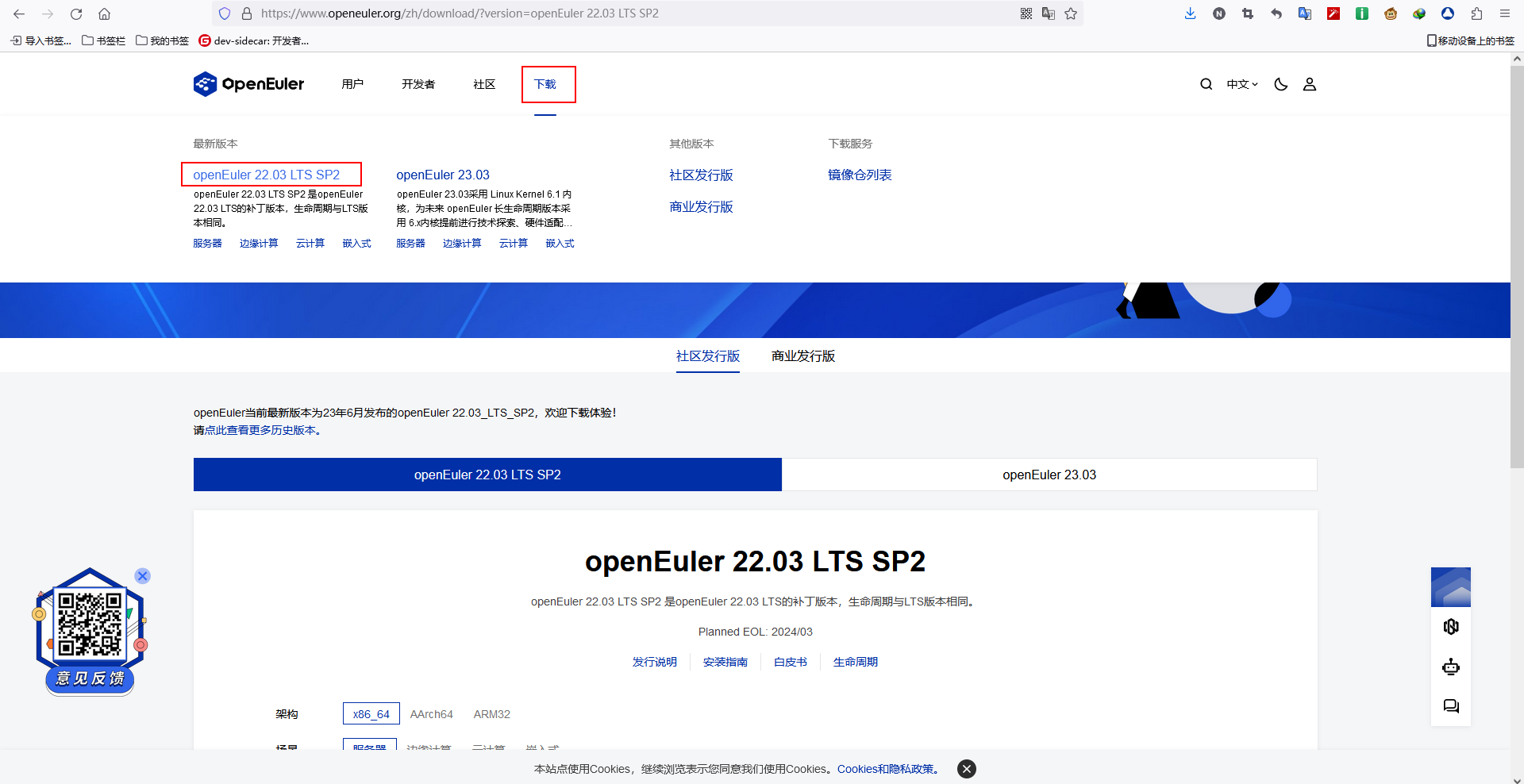
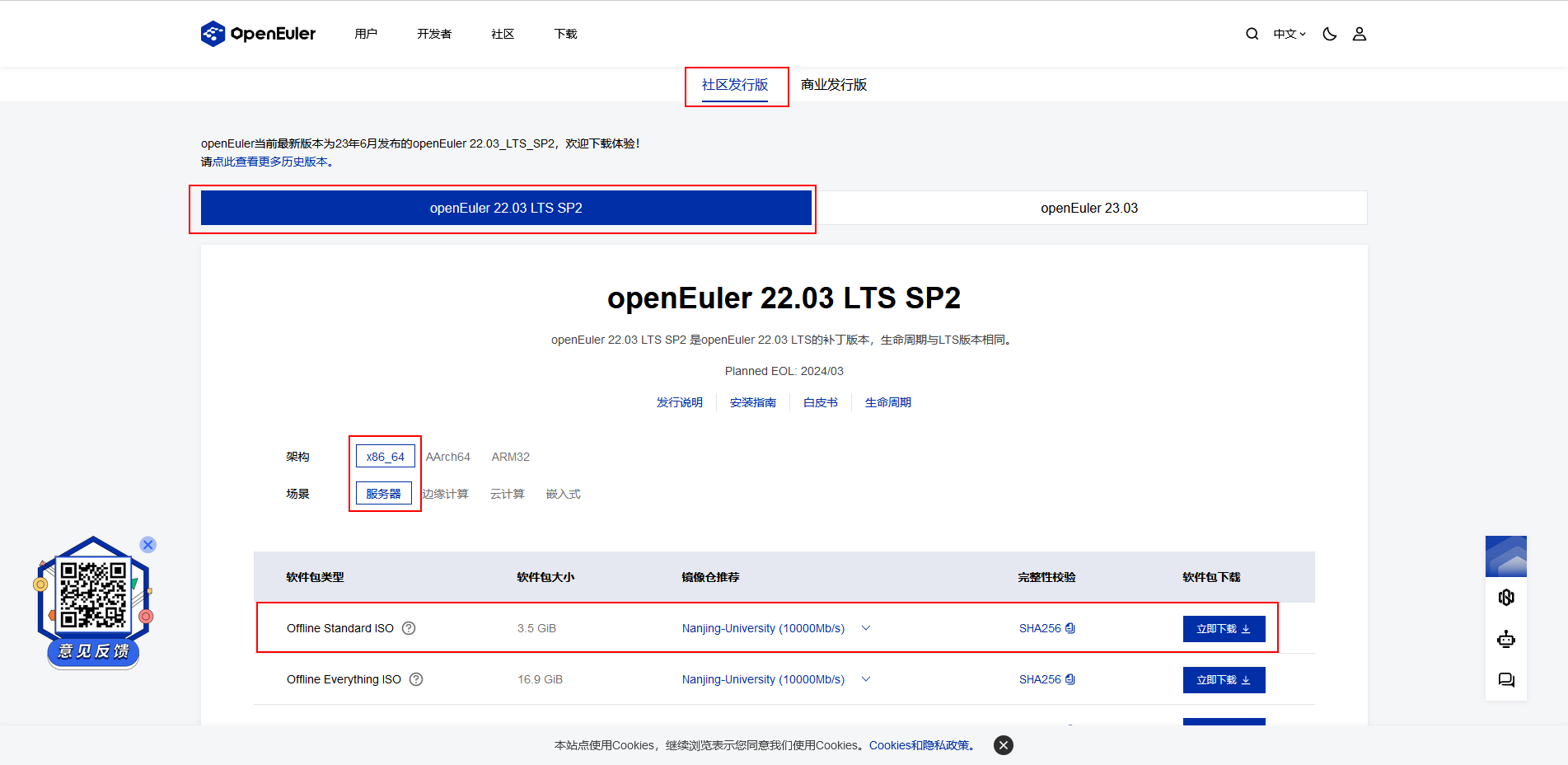
创建虚拟机
- 新建虚拟机
在“文件”菜单点击“新建虚拟机(N)…”命令,或者按组合键Ctrl+N
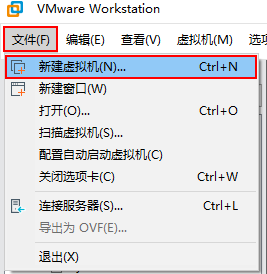
- 在欢迎窗口,选择“自定义(高级)”安装,点击“下一步”按钮
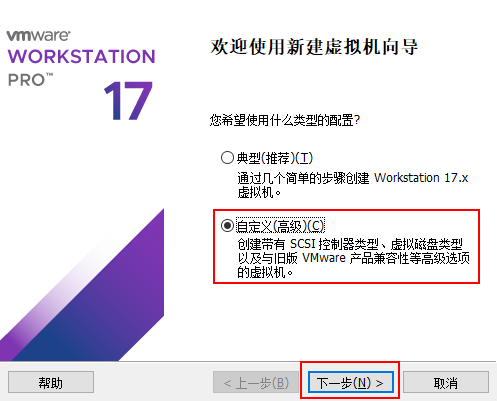
- 在选择虚拟机硬件兼容性窗口,硬件兼容性选择Workstation 17.x,点击“下一步”按钮
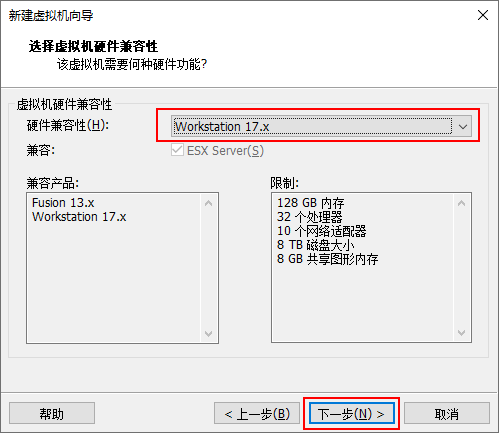
- 在安装客户机操作系统窗口,选择稍后安装操作系统,点击“下一步”按钮
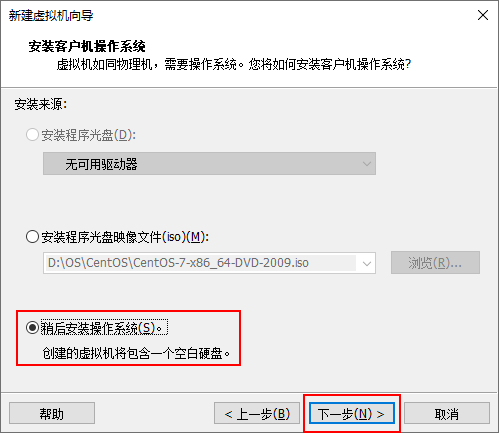
- 客户机操作系统选择Linux,版本选择Linux 5.x 内核64位,点击“下一步”按钮
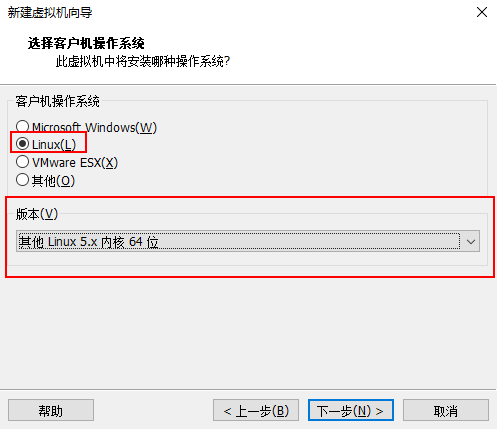
- 命名虚拟机(这里命名为openEuler),选择安装位置,点击“下一步”按钮
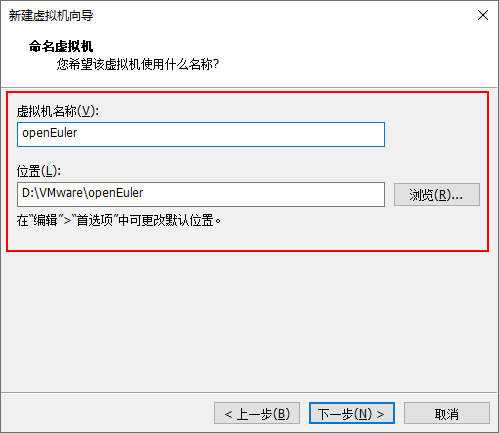
- 配置处理器,点击“下一步”按钮
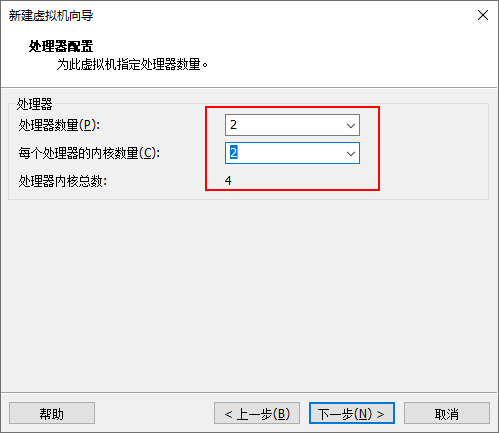
- 配置内存,点击“下一步”按钮
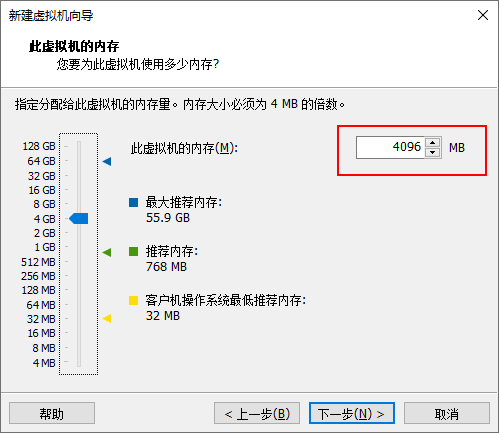
- 网络连接选择:使用网络地址转换(NAT),点击“下一步”按钮
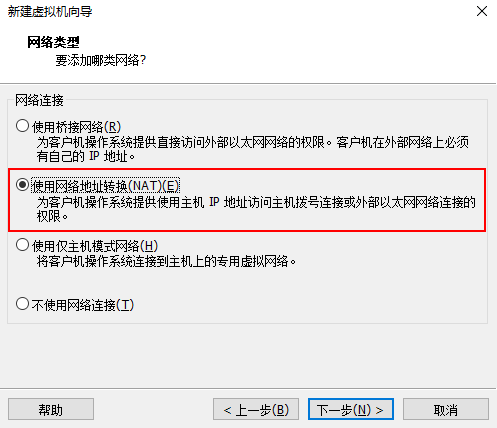
- 选择I/O控制器类型,点击“下一步”按钮
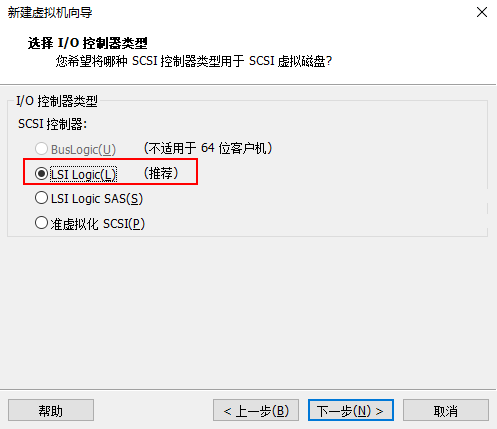
- 选择磁盘类型,点击“下一步”按钮
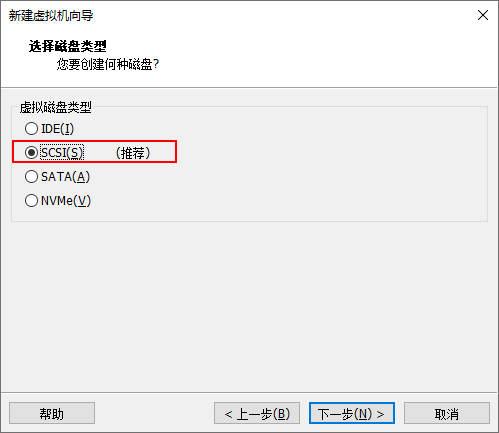
- 选择磁盘,点击“下一步”按钮
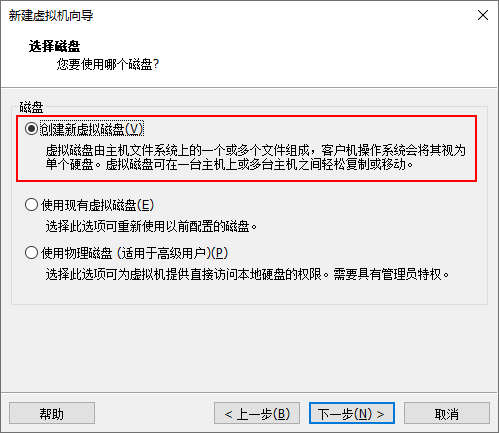
- 配置磁盘容量,点击“下一步”按钮
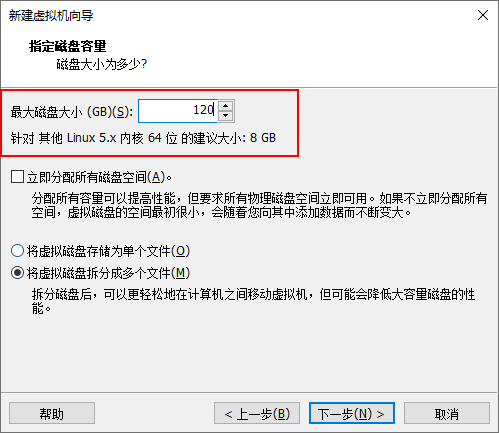
- 指定磁盘文件存储位置,点击“下一步”按钮
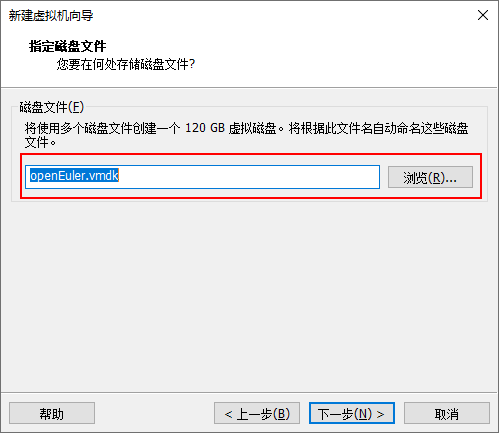
- 完成虚拟机创建
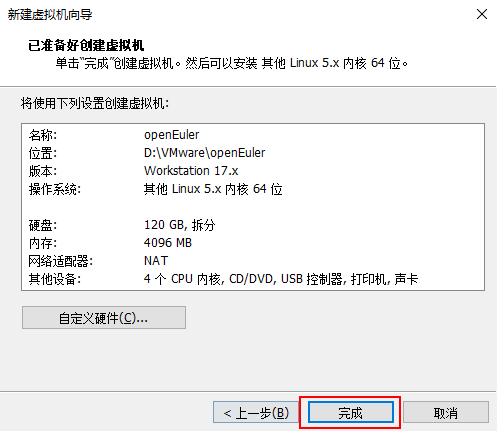
安装openEuler
- 编辑虚拟机设置
将下载好的openEuler镜像文件添加至新 CD/DVD(IDE),点击“确定”按钮。
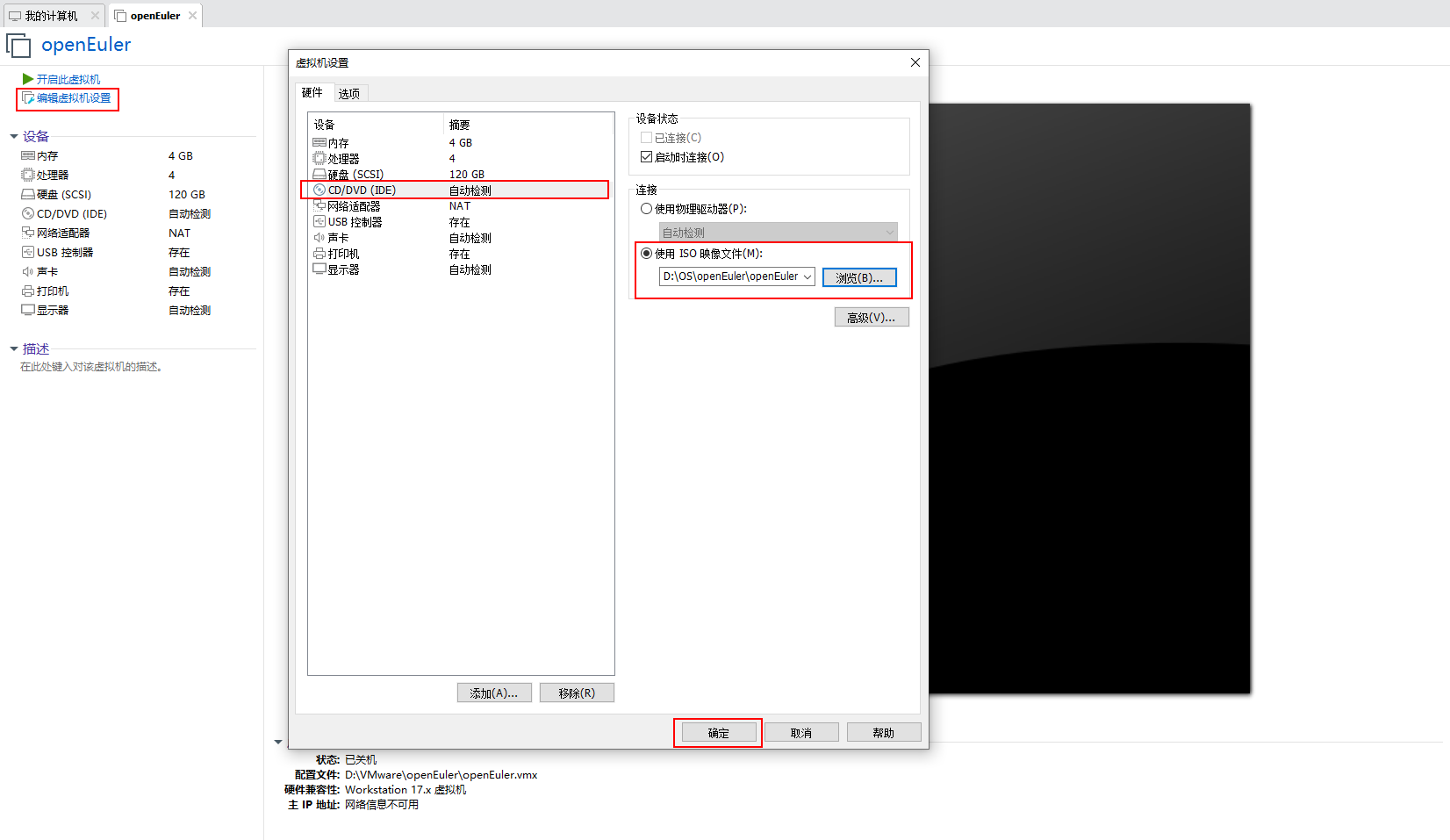

- 开启此虚拟机
- 选择第一个Install openEuler 22.03-LTS-SP2,按回车即可
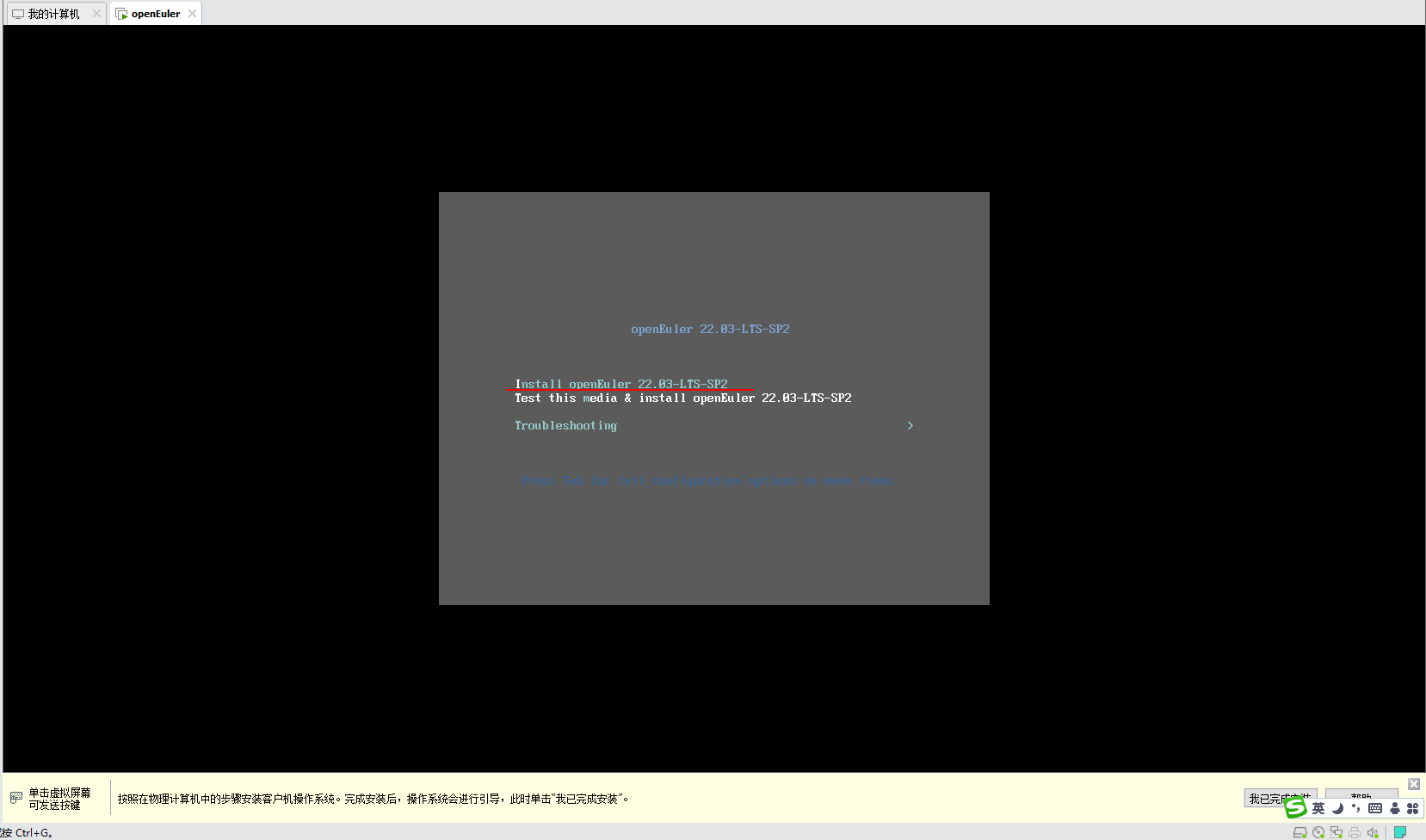
- 选择语言(此处选择中文),点击“继续”按钮
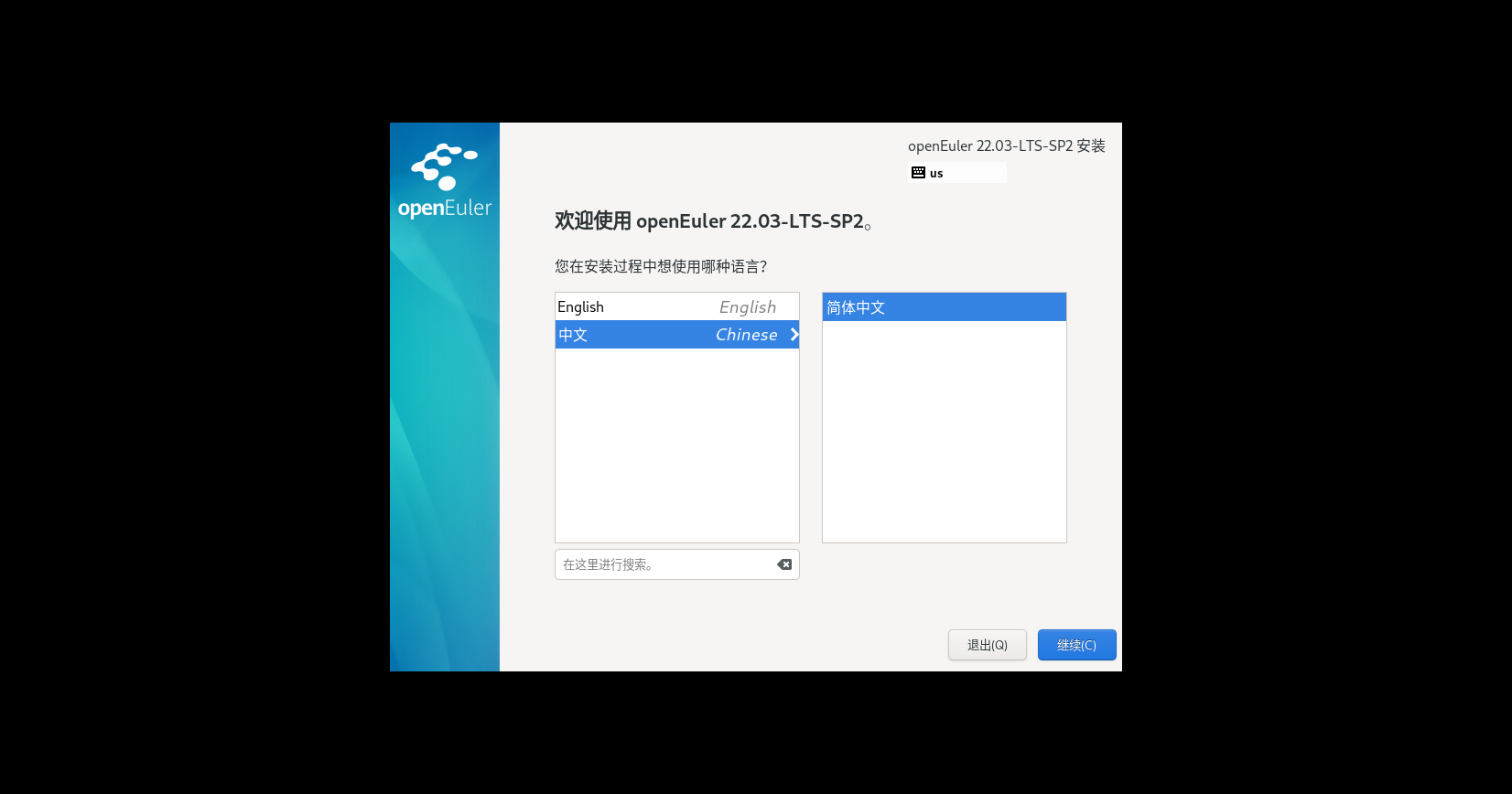
- 选择安装目的地
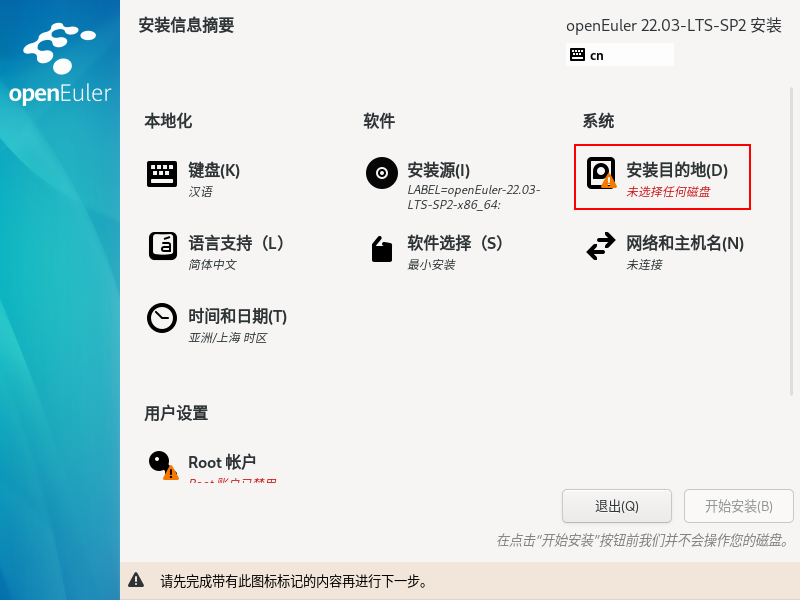
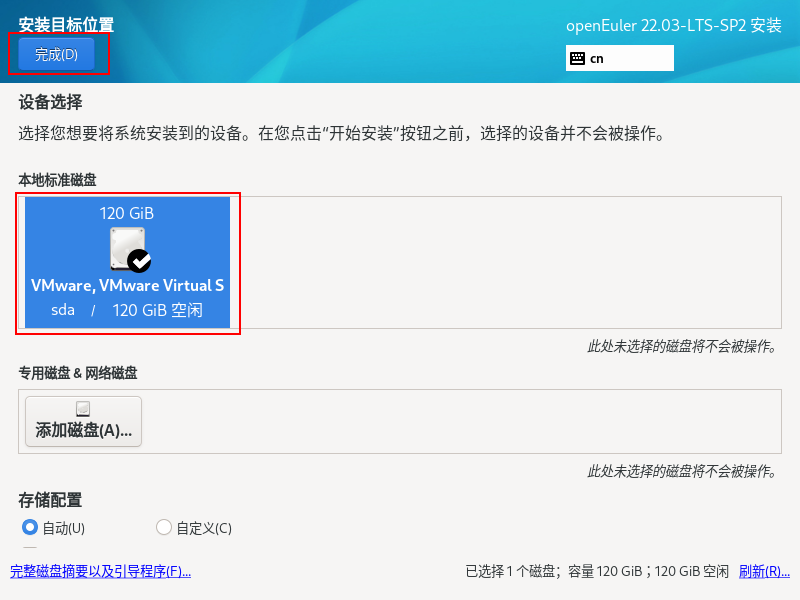
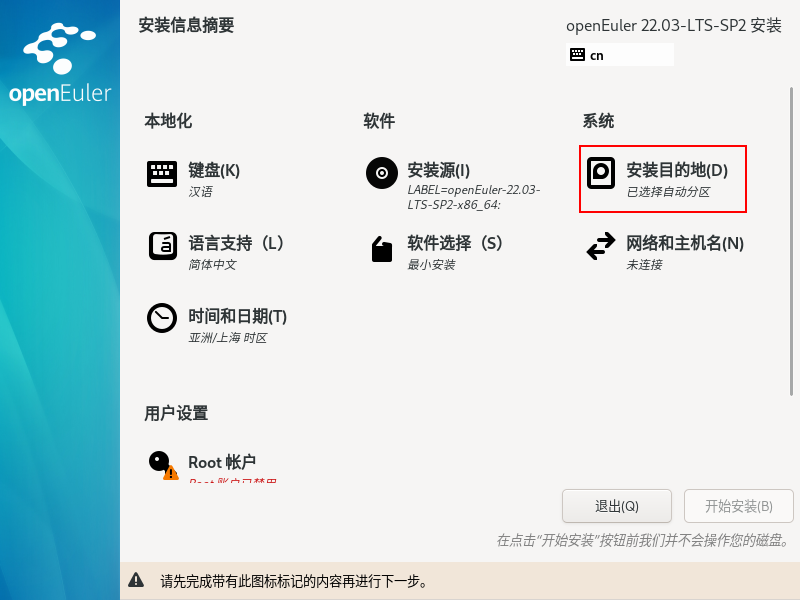
- 软件选择(默认为最小安装,此处选择服务器)
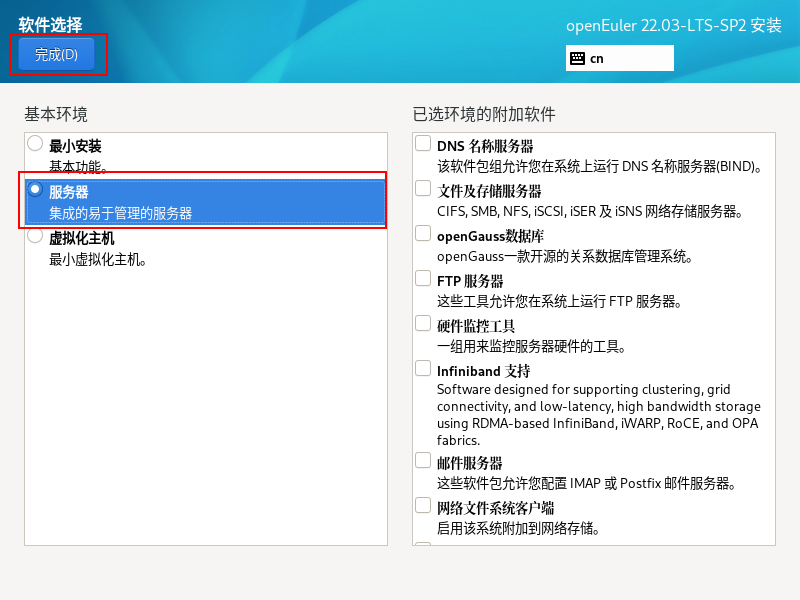
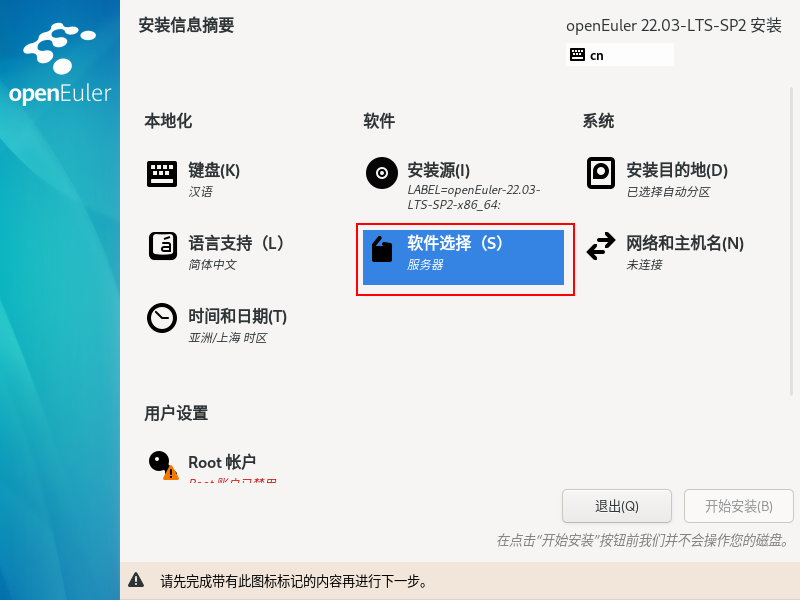
- 配置网络,将网络打开

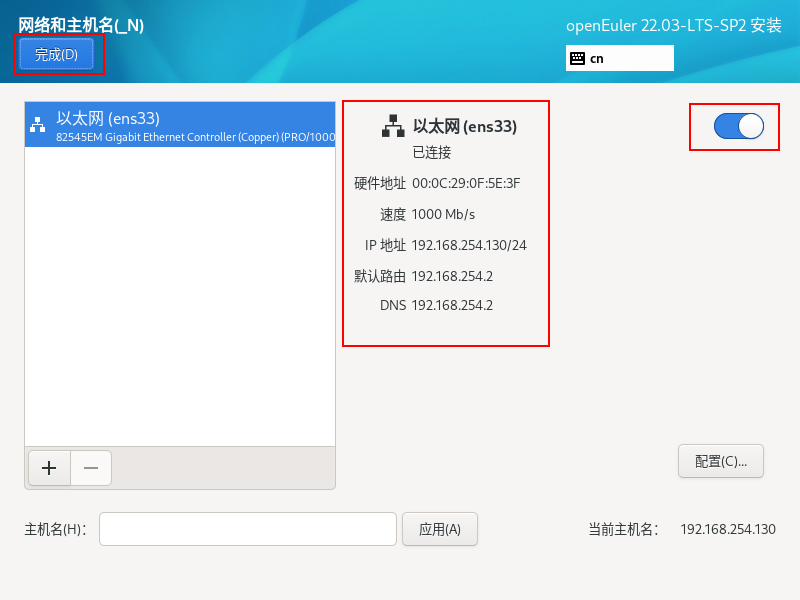
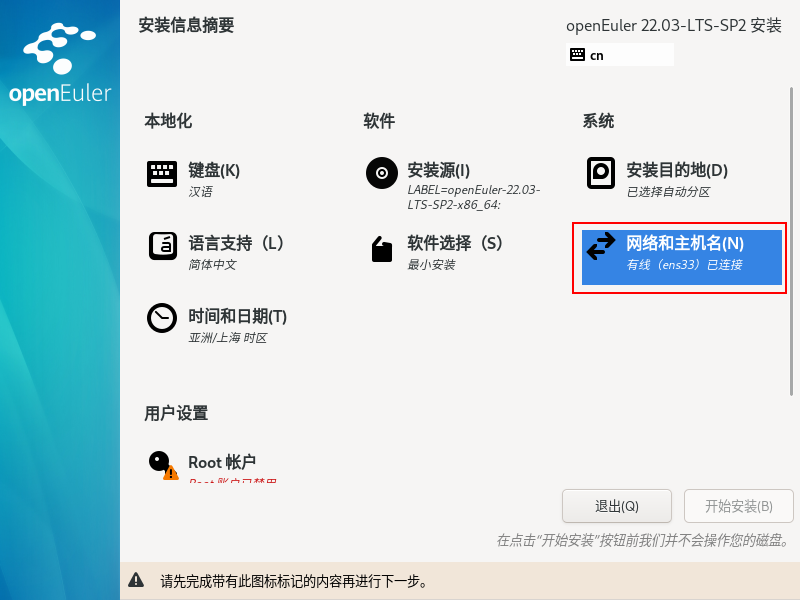
- 启用root用户,设置密码
建议在设置用户密码时满足密码复杂度要求
口令长度至少8个字符。
口令至少包含大写字母、小写字母、数字和特殊字符中的任意3种。
口令不能和账号一样。
口令不能使用字典词汇。
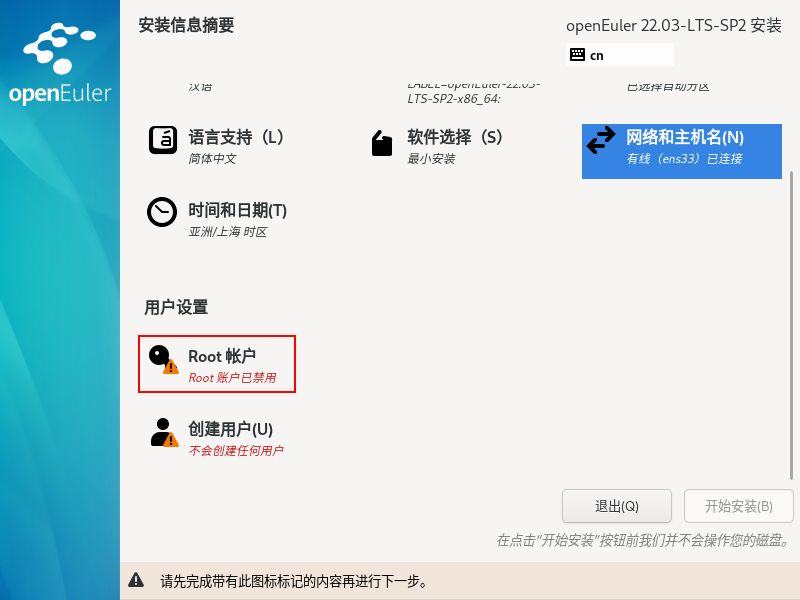
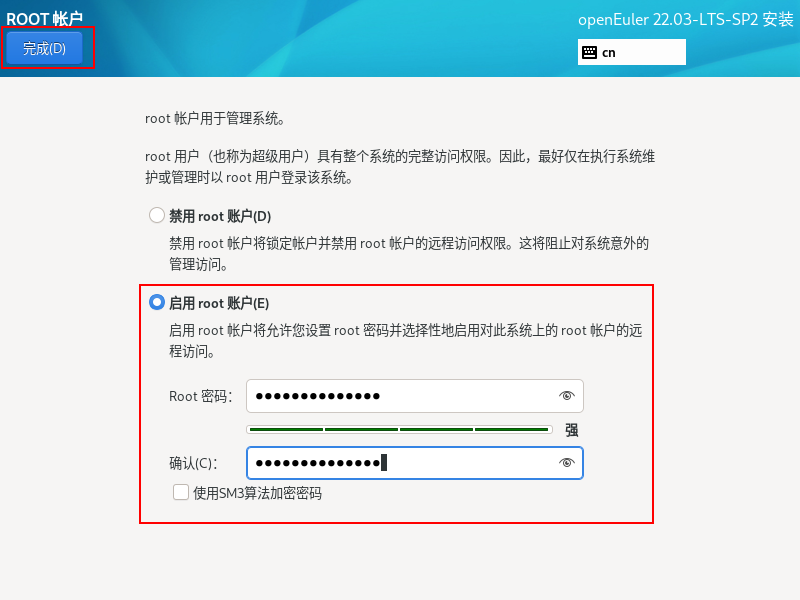
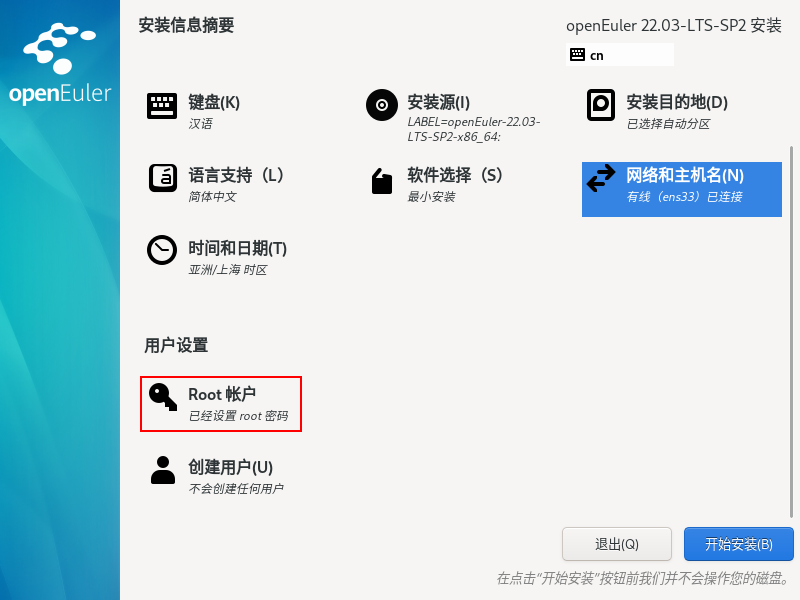
- 创建普通用户,设置密码

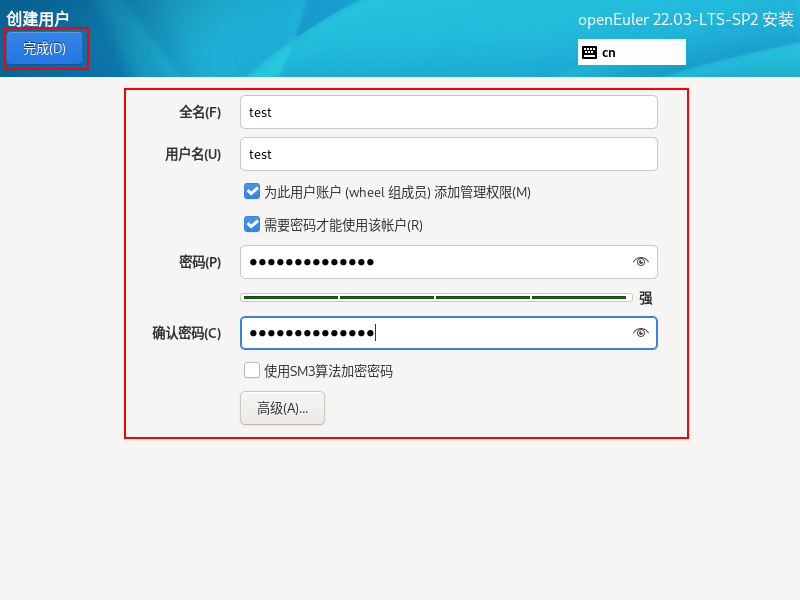
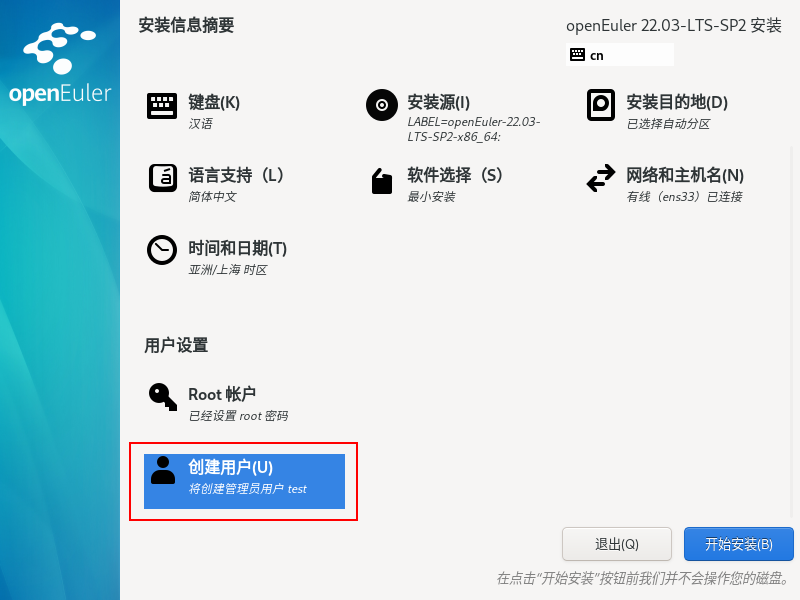
- 开始安装
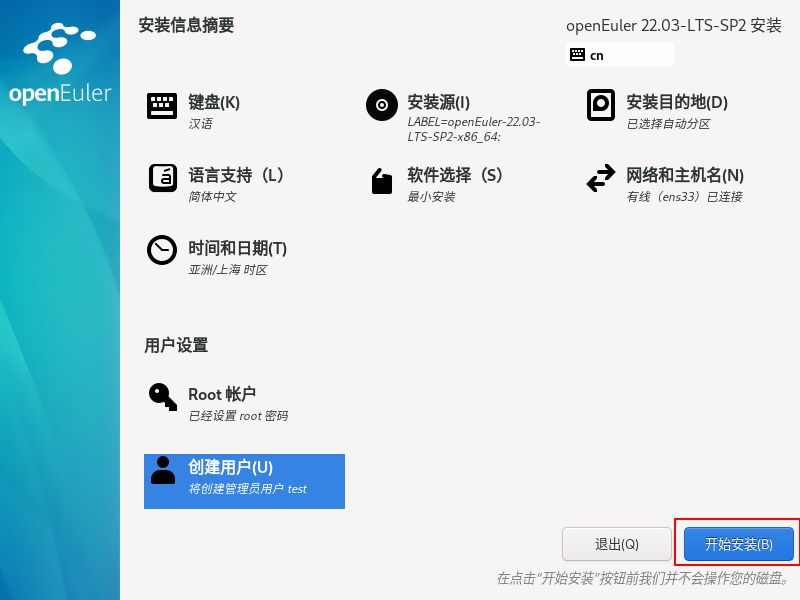
- 安装进度加载完成以后,选择重启系统
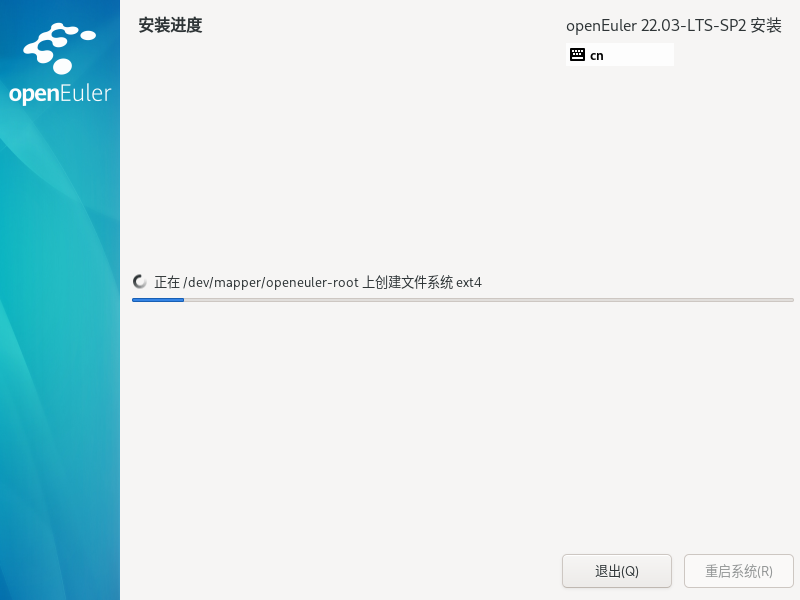
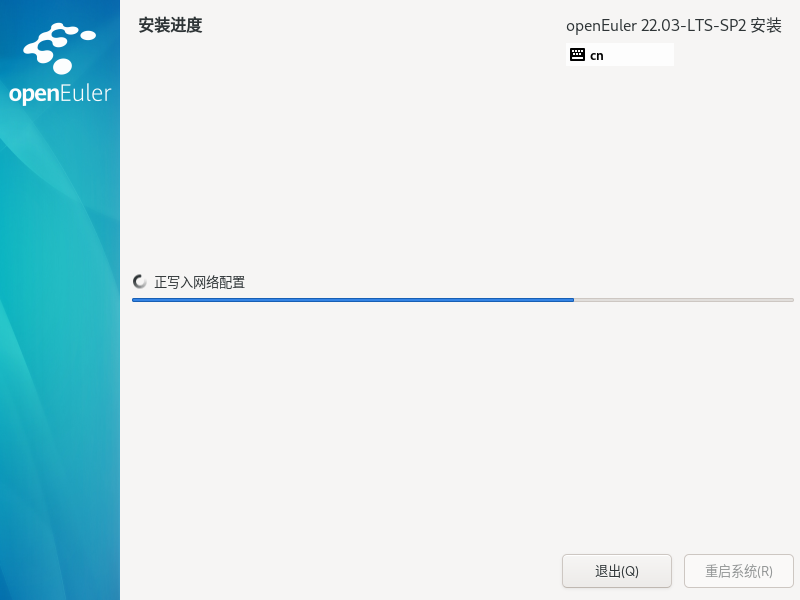
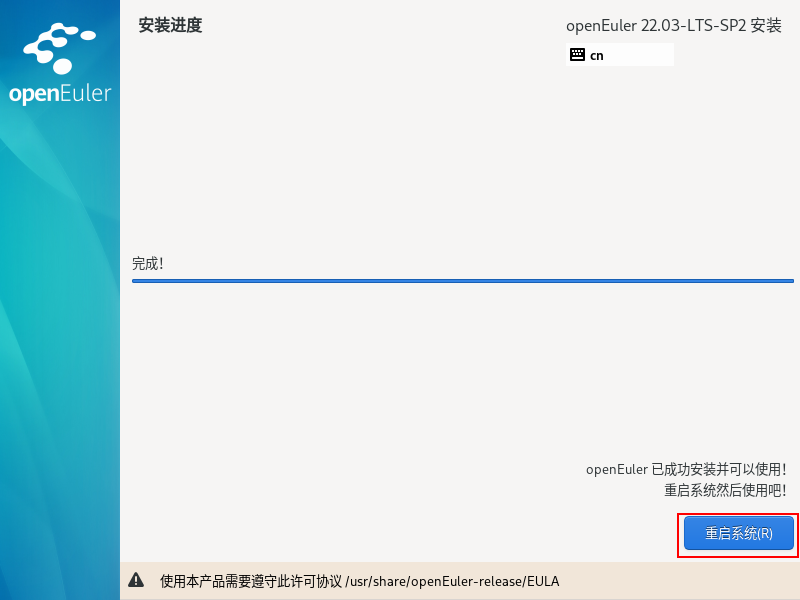
- 用设置好的root用户登录系统
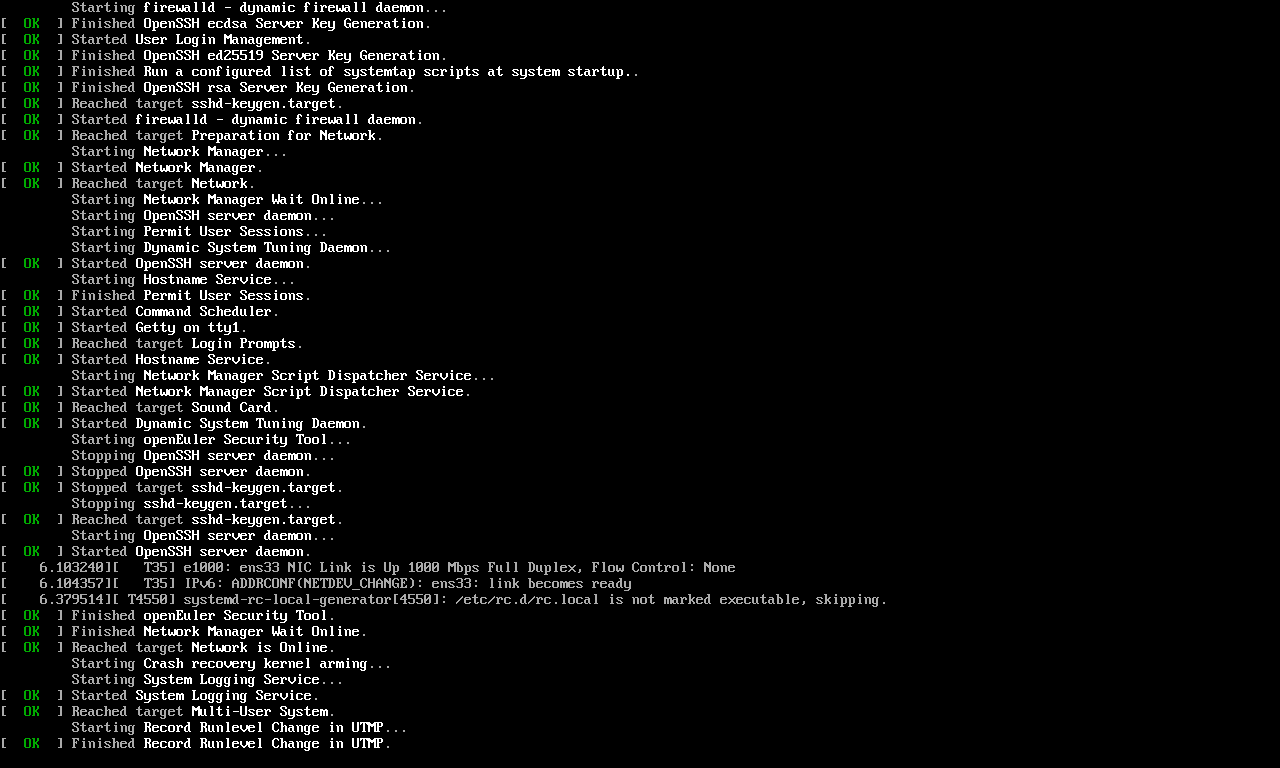
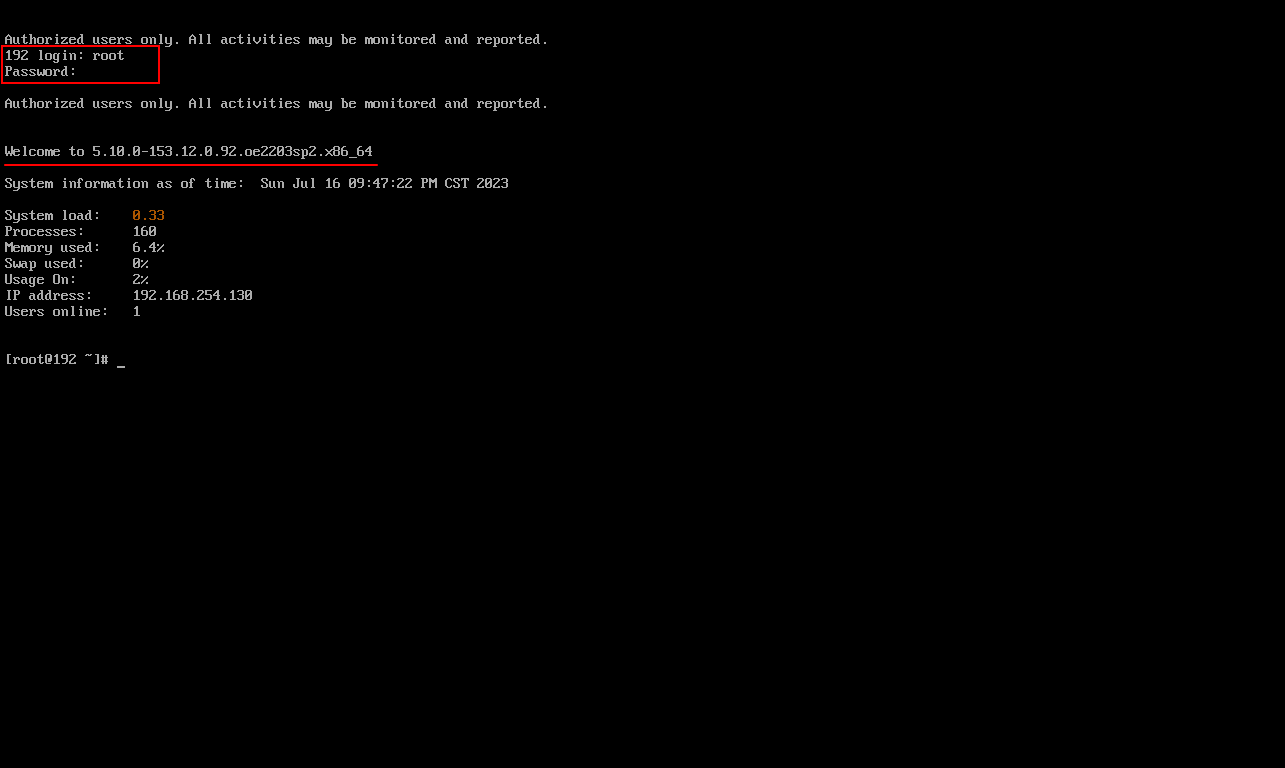
使用MobaXterm连接openEuler
- 在openEuler中安装网络工具包net-tools
yum install net-tools
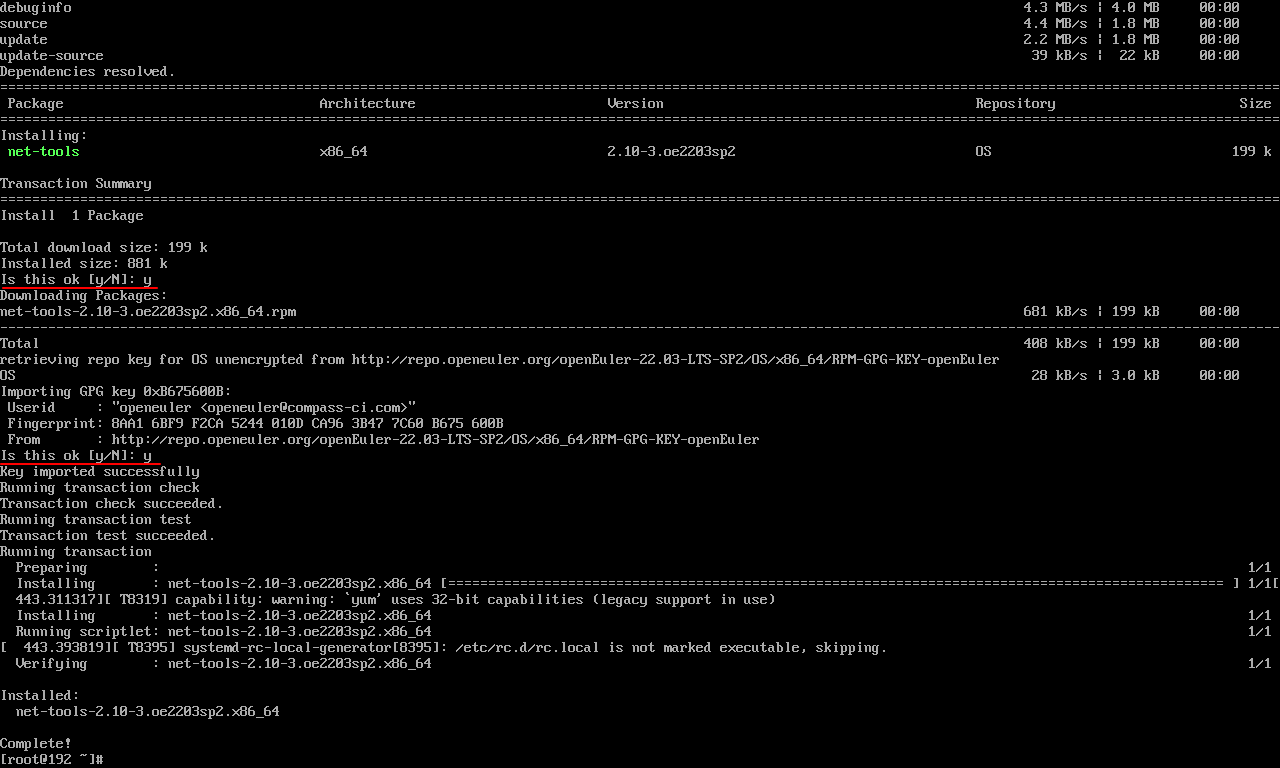
- 输入ifconfig查看端口号
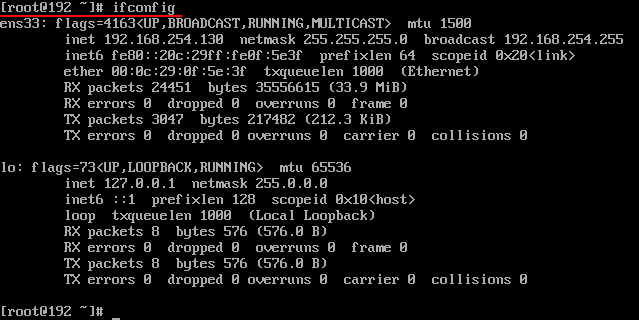
- 打开MobaXterm工具
- 在MobaXterm窗口的工具栏中点击“会话”按钮;
- 在弹出的会话设置窗口中,点击“SSH”,设置openEuler主机信息、设置会话名称,点击“OK”按钮;
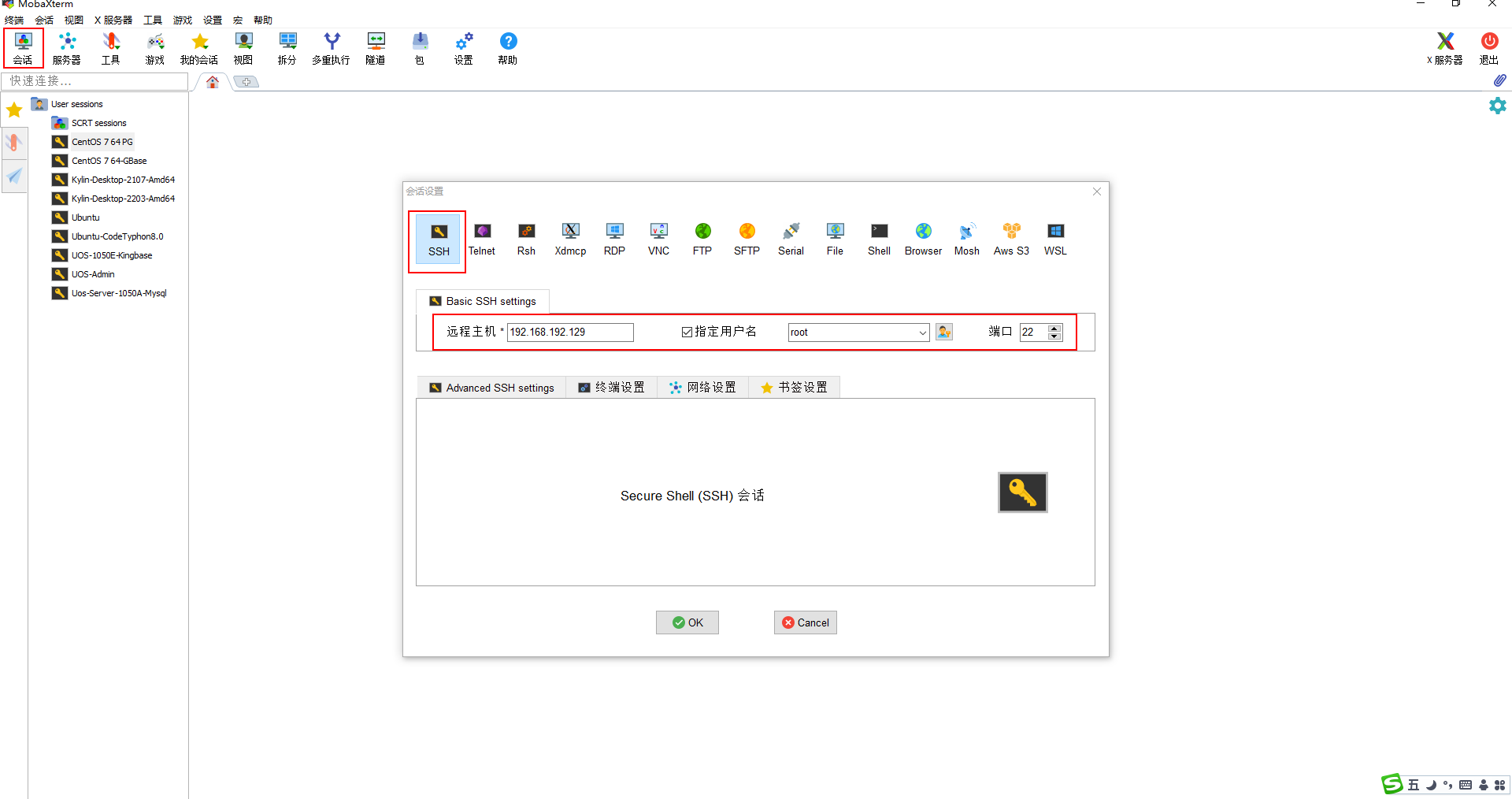
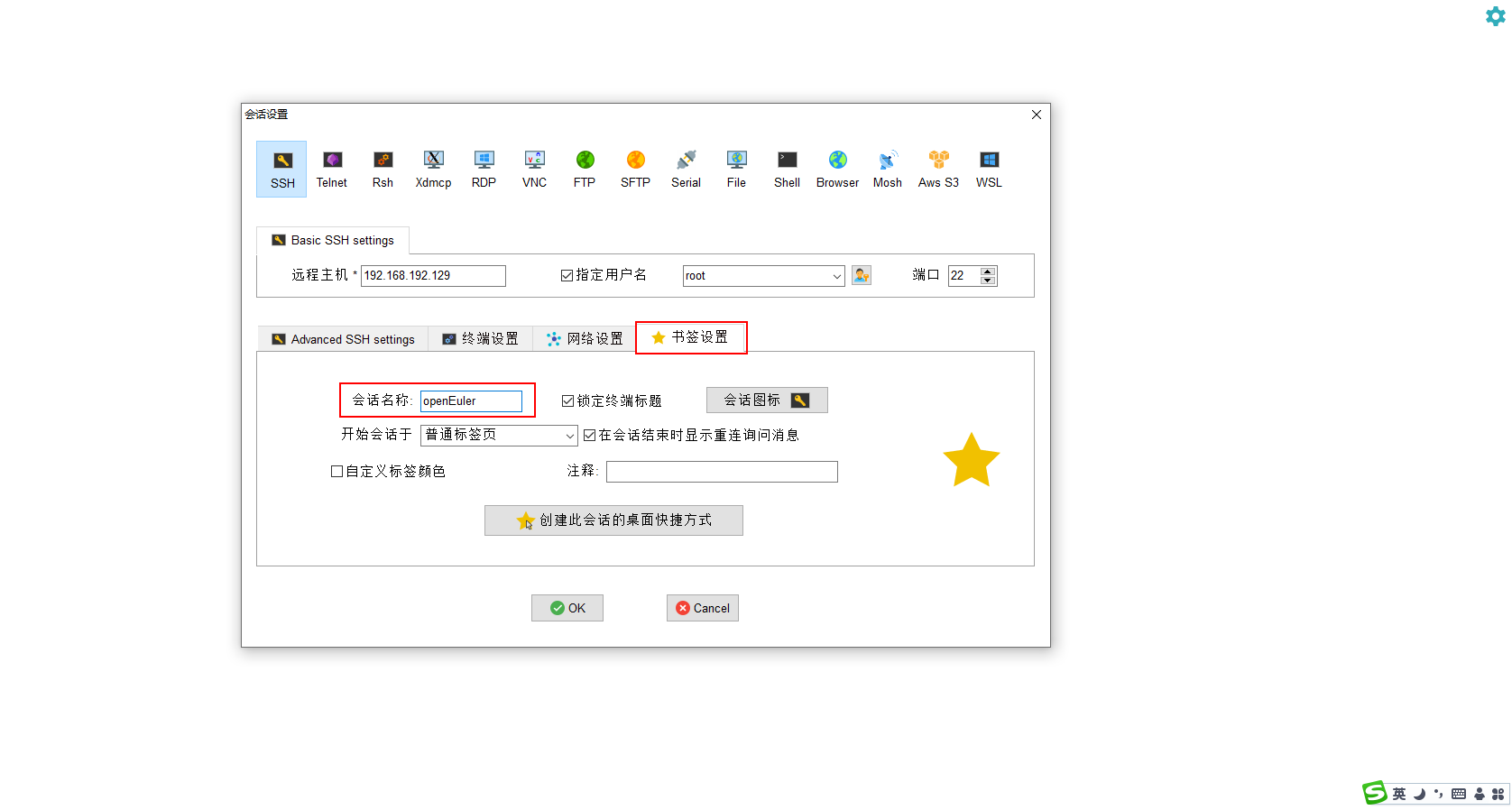
- 输入root的密码,连接成功
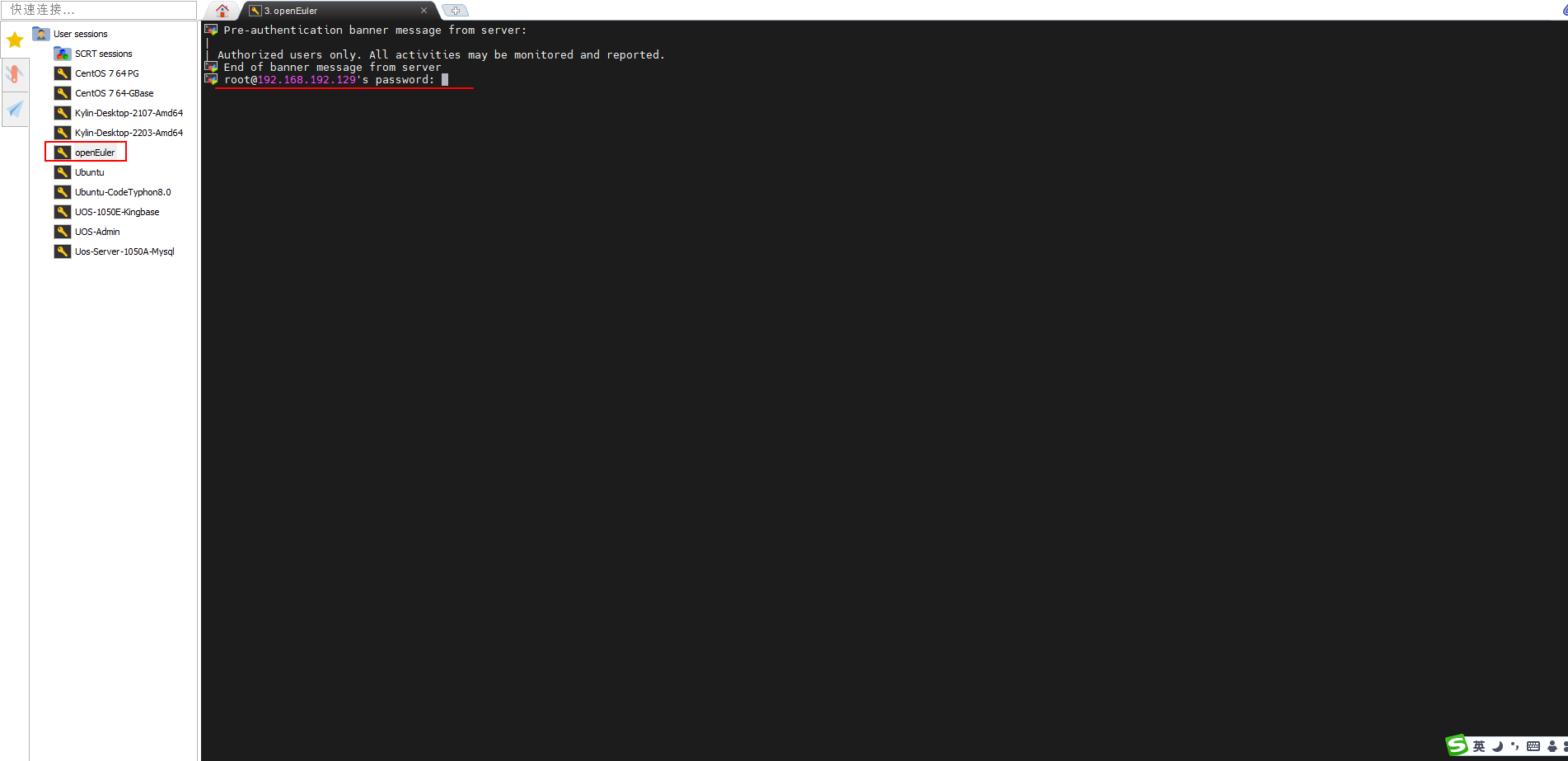
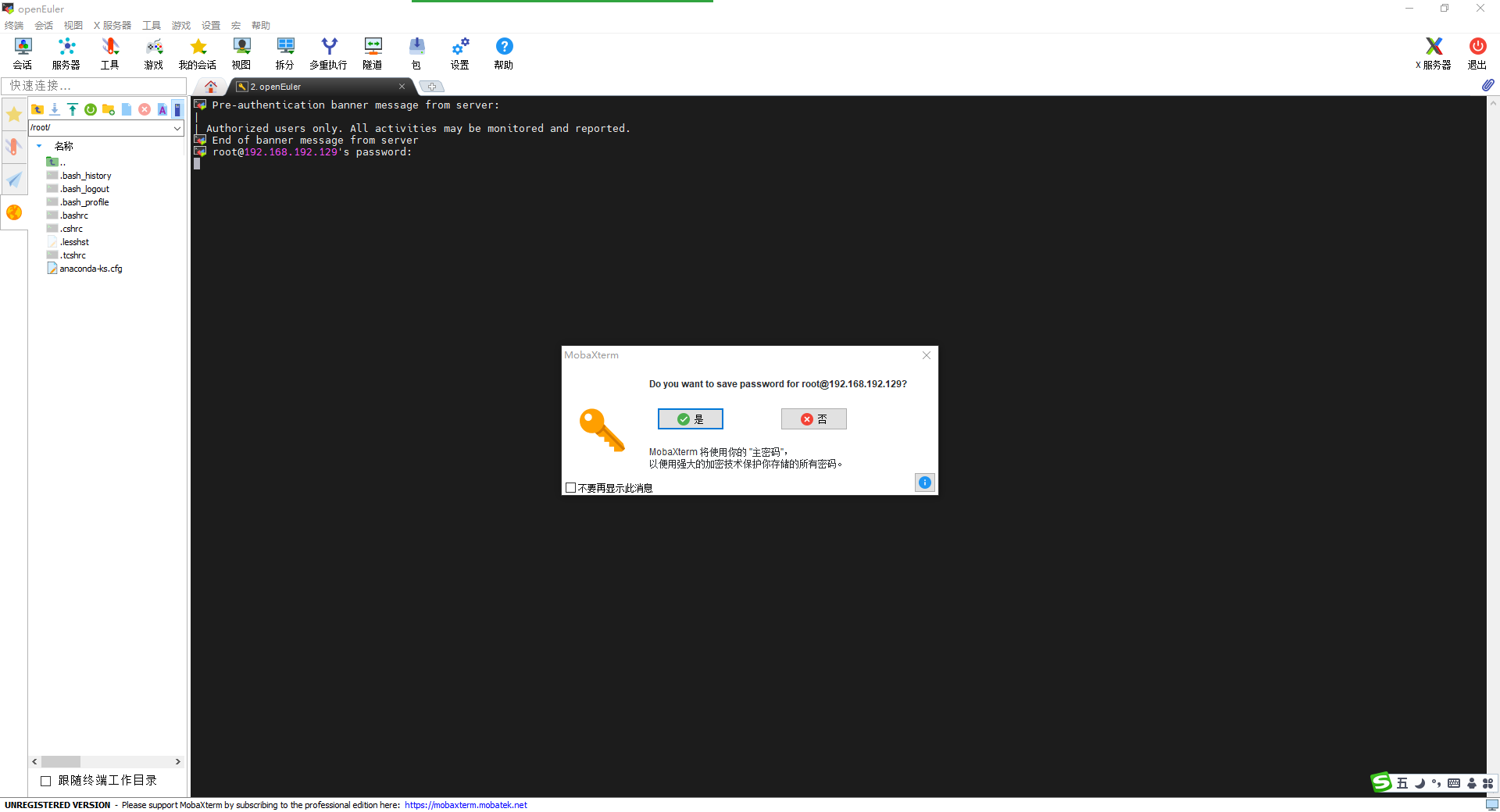
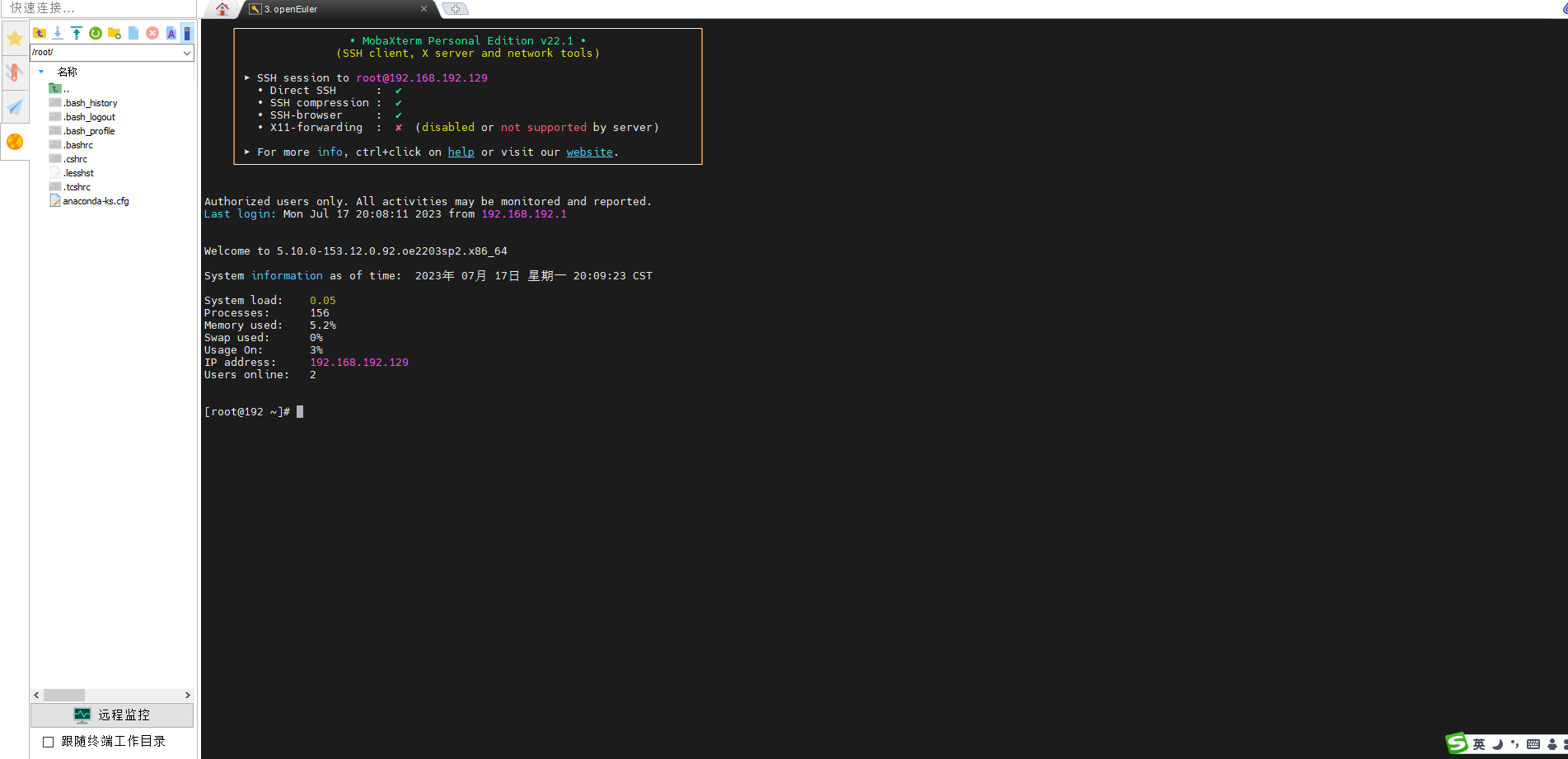
「喜欢这篇文章,您的关注和赞赏是给作者最好的鼓励」
关注作者
【版权声明】本文为墨天轮用户原创内容,转载时必须标注文章的来源(墨天轮),文章链接,文章作者等基本信息,否则作者和墨天轮有权追究责任。如果您发现墨天轮中有涉嫌抄袭或者侵权的内容,欢迎发送邮件至:contact@modb.pro进行举报,并提供相关证据,一经查实,墨天轮将立刻删除相关内容。






